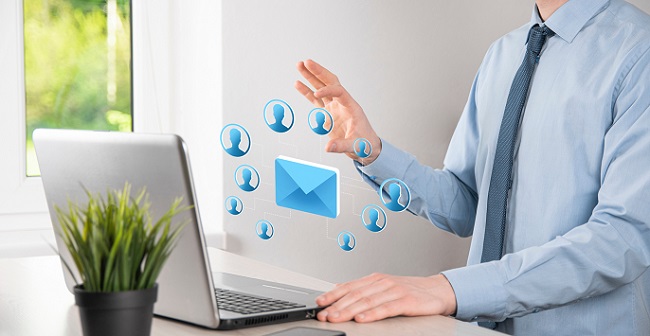
Gehört zu Ihren Aufgaben das regelmäßige Versenden identischer oder ähnlicher Mails wie Einladungen oder Bestätigungen, können Sie sich viel Arbeit durch Verwenden von Vorlagen ersparen. Diese Vorlagen stehen bei Bedarf für jede neue E-Mail zur Verfügung und können jederzeit angepasst werden.
So funktioniert es:
1. Erstellen einer Vorlage
Erstellen Sie wie gewohnt eine neue E-Mail und schreiben Sie Ihren Text, eventuell auch als Lückentext im Falle von Einladungen. Füllen Sie den Betreff und auch schon die Empfängerfelder An, CC und BCC aus, falls Sie die E-Mail immer an die selben Personen verschicken möchten.
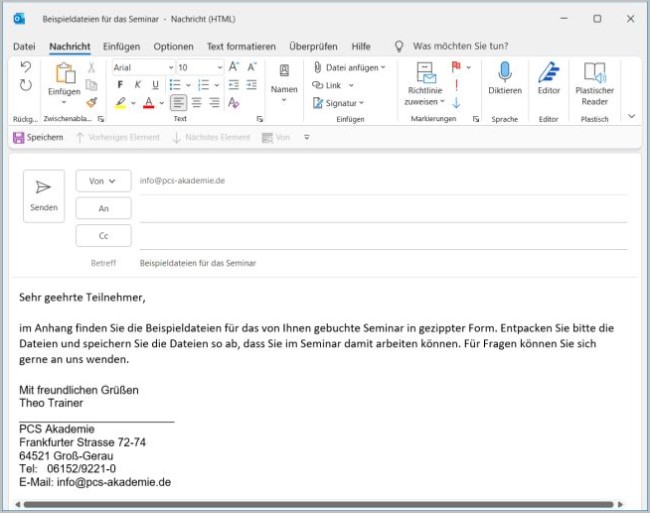
Anstatt die E-Mail nun zu versenden, wählen Sie im Register Datei den Eintrag „Speichern unter“.
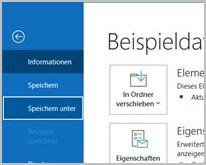
Stellen Sie den Dateityp auf Outlook-Vorlage (*.oft)“. Je nach Einstellung Ihres Rechners wird Ihnen die Dateiendung mit angezeigt oder nicht. Bei der Auswahl des Dateityps wechselt Outlook den Speicherort automatisch auf das voreingestellte Vorlagenverzeichnis. Wählen Sie einen Namen für Ihre Vorlage und speichern Sie diese.
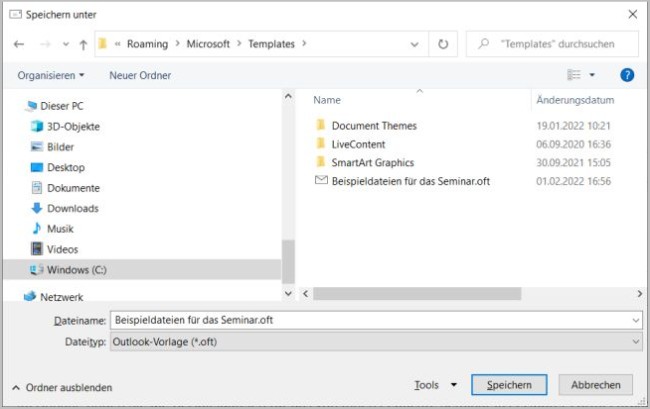
2. Nutzen der eigenen Vorlage
Möchten Sie eine E-Mail auf Basis der gespeicherten Vorlage erstellen, wählen Sie in Outlook aus dem Register Start den Eintrag „Neue Elemente“ > „weitere Elemente“->“Formular auswählen…“ (wenn sie mögen, können Sie den Eintrag „Formular auswählen…“ in die Symbolleiste für den Schnellzugriff einbinden).
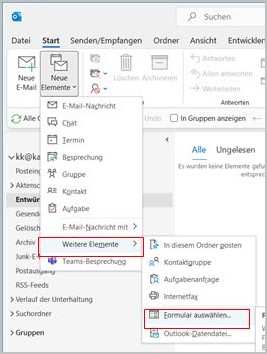
Da Outlook auch eigene Standardvorlagen bereitstellt, finden Ihre individuellen Vorlagen am schnellsten, wenn Sie im Feld “Suchen in“ den Eintrag „Vorlagen im Dateisystem“ wählen. Danach sehen Sie alle gespeicherten Vorlagen. Wählen Sie Ihre Vorlage aus und vervollständigen Sie vor dem Versenden Ihre E-Mail mit den noch fehlenden Informationen.

Weitere Anregungen und Ideen zum schnelleren Arbeiten mit Outlook erhalten Sie in unseren Online-Seminaren:
Wir freuen uns auf Sie!
